রিলে তিনটি অংশ নিয়ে গঠিত, যার প্রতিটি আলাদাভাবে ইনস্টল করা আবশ্যক:
- ফিগমা প্লাগইনের জন্য রিলে
- অ্যান্ড্রয়েড স্টুডিও প্লাগইনের জন্য রিলে
- রিলে গ্রেডল প্লাগইন
পূর্বশর্ত
- আপনাকে অবশ্যই একটি ফিগমা অ্যাকাউন্টে সাইন ইন করতে হবে।
- আপনি Android Studio 2022.2.1 Flamingo বা তার পরে ইনস্টল করেছেন।
- আপনি জাভা রানটাইম ইনস্টল করেছেন।
- আপনি জেটপ্যাক কম্পোজ সংস্করণ 1.2 বা তার পরে ব্যবহার করছেন।
- আপনি Gradle Plugin সংস্করণ 8.0 বা তার পরবর্তী সংস্করণ ব্যবহার করছেন।
ফিগমা প্লাগইন এর জন্য রিলে ইনস্টল করুন
রিলে ফর ফিগমা প্লাগইন ফিগমা-এ কাজ করা যে কেউ তাদের ডিজাইন টীকা করতে এবং Android স্টুডিও এবং জেটপ্যাক কম্পোজ ব্যবহার করে এমন ডেভেলপারদের সাথে শেয়ার করতে দেয়।
ফিগমা প্লাগইনের জন্য রিলে ফিগমার কমিউনিটি প্লাগইন মার্কেটপ্লেসে প্রকাশিত হয়েছে। প্লাগইন ইনস্টল করতে:
- ফিগমার ওয়েবসাইটে রিলে ফর ফিগমা প্লাগইন পৃষ্ঠাতে যান।
পৃষ্ঠার উপরের ডানদিকে, এটি চেষ্টা করে দেখুন ক্লিক করুন ।

আপনি প্লাগইনটি ব্যবহার করতে চান কিনা তা জিজ্ঞাসা করে আপনি একটি ডায়ালগের সম্মুখীন হতে পারেন৷ ডায়ালগে, আপনার প্রতিষ্ঠান নির্বাচন করুন। বিরল ক্ষেত্রে, আপনার সংস্থা সর্বজনীন প্লাগইনগুলি অক্ষম করতে পারে৷ যদি তাই হয়, তাহলে এক্সটার্নাল টিম অপশন সিলেক্ট করুন।
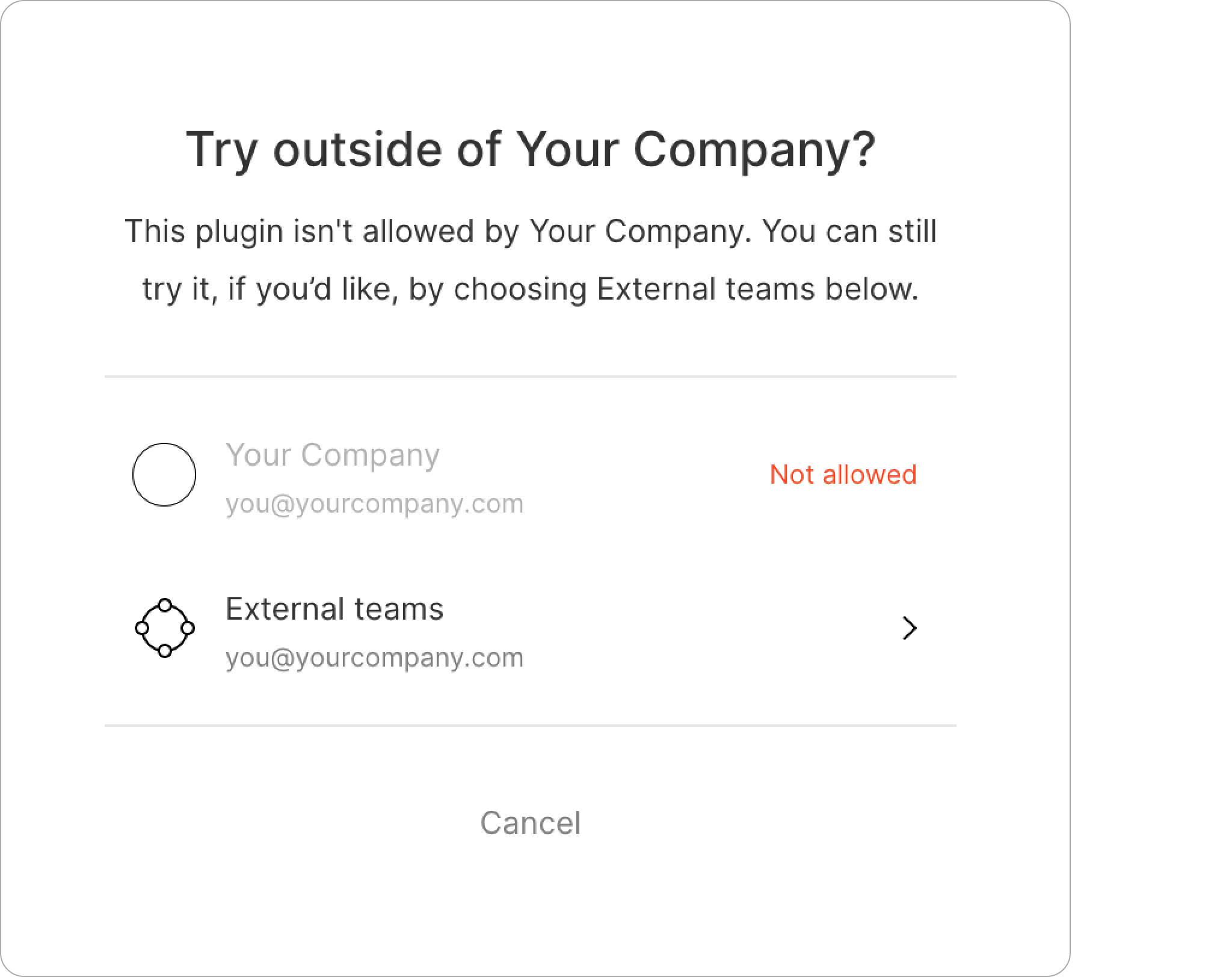
এটি প্রদর্শিত প্লাগইন তথ্য পৃষ্ঠা সহ একটি ফিগমা ফাইল খোলে। আপনি সহজেই প্লাগইন পুনরায় ব্যবহার করতে পারেন তা নিশ্চিত করতে … ক্লিক করুন এবং সংরক্ষণ নির্বাচন করুন।
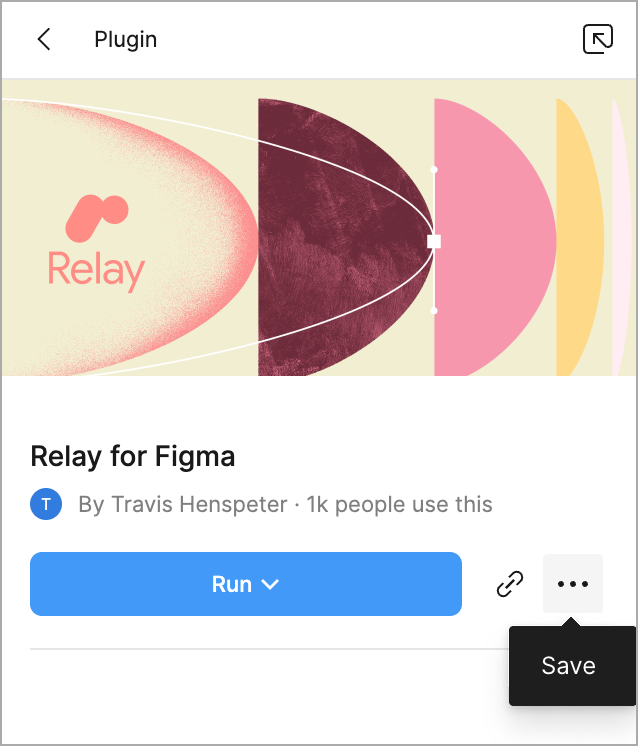
এখন, রান ক্লিক করুন:
আপনি ফিগমা ক্যানভাসে চলমান প্লাগইনটি দেখতে পারেন:
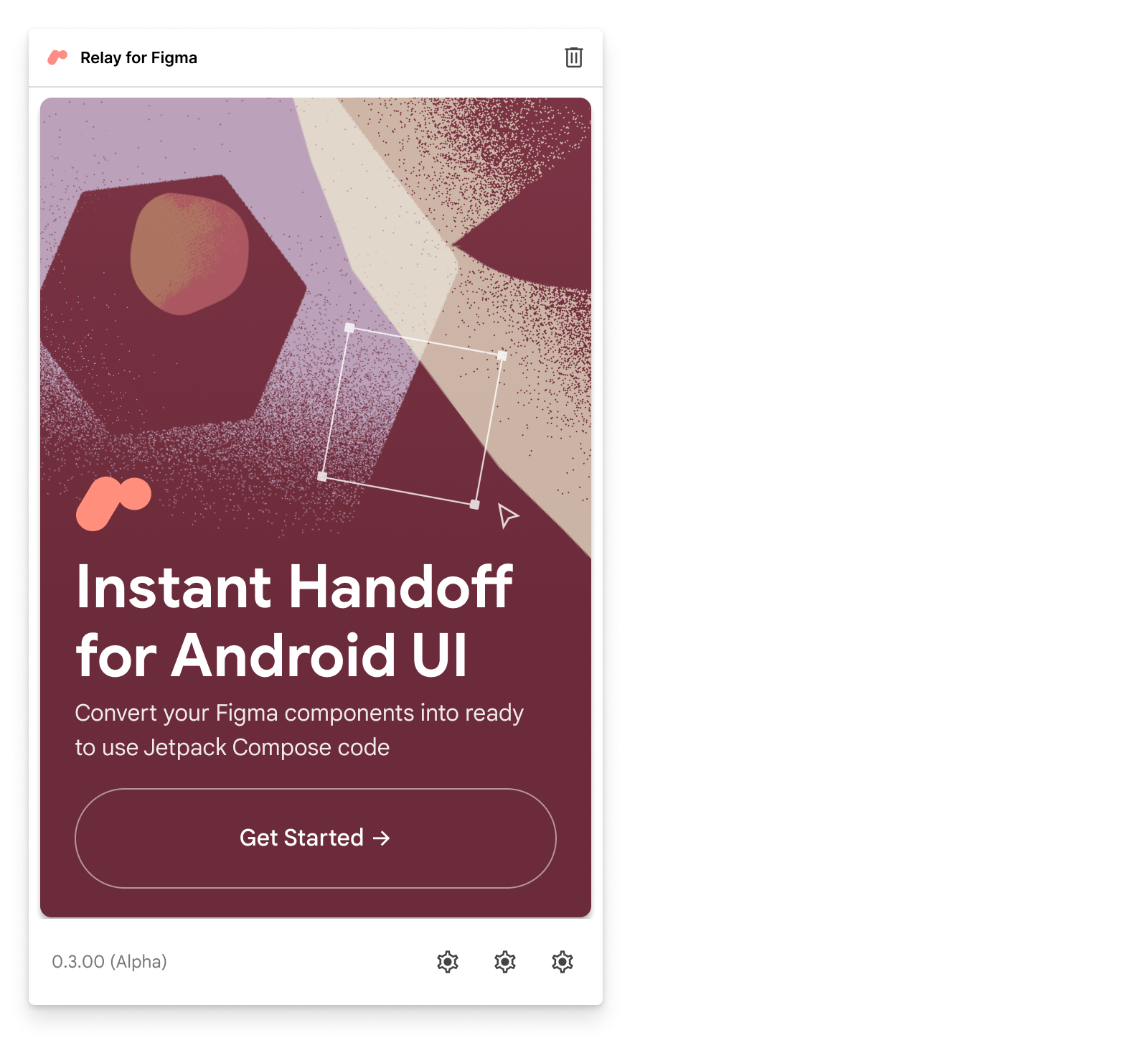
অ্যান্ড্রয়েড স্টুডিও প্লাগইন এর জন্য রিলে ইনস্টল করুন
অ্যান্ড্রয়েড স্টুডিওর জন্য রিলে প্লাগইনটি অ্যান্ড্রয়েড স্টুডিওতে কাজ করা বিকাশকারীদের এমন ডিজাইন আমদানি করতে সক্ষম করে যা রিলে ফর ফিগমা প্লাগইন ব্যবহার করে ডিজাইনের উদ্দেশ্য তথ্য সহ টীকা করা হয়েছে৷ প্লাগইনটি অ্যান্ড্রয়েড স্টুডিও প্লাগইন মার্কেটপ্লেসে প্রকাশিত হয়েছে। ইনস্টল করতে:
- অ্যান্ড্রয়েড স্টুডিও খুলুন।
- প্রধান মেনু থেকে:
- macOS-এর জন্য, Android Studio > পছন্দসমূহ নির্বাচন করুন।
- উইন্ডোজ এবং লিনাক্সের জন্য, ফাইল > সেটিংস নির্বাচন করুন।
- প্লাগইন নির্বাচন করুন।
মার্কেটপ্লেস ট্যাবটি নির্বাচন করুন, অনুসন্ধান করুন: “Android স্টুডিওর জন্য রিলে” , এবং Google দ্বারা প্রকাশিত প্লাগইনটি নির্বাচন করুন:
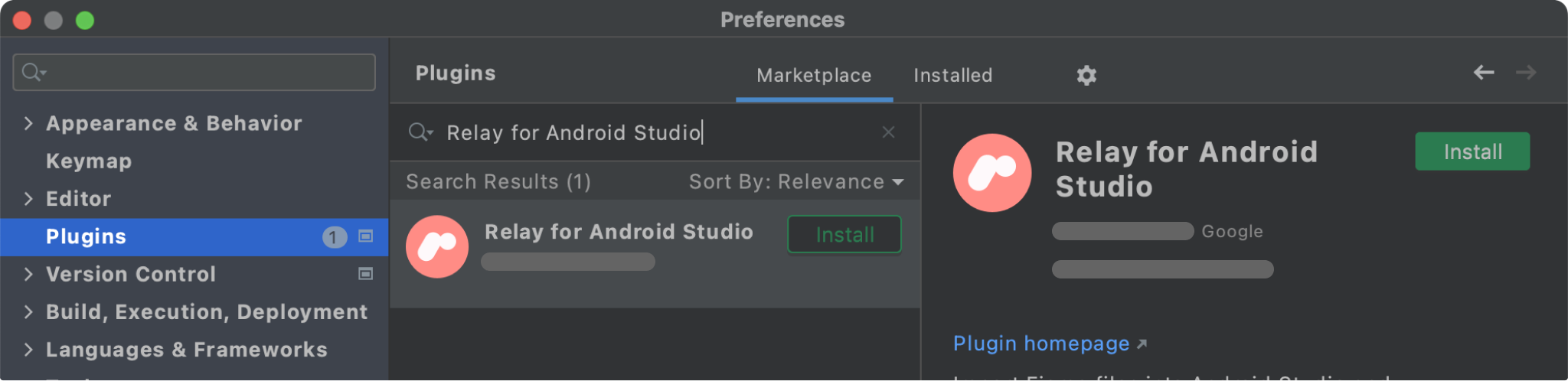
Install এ ক্লিক করুন।
ইনস্টলেশন সম্পূর্ণ হলে, রিস্টার্ট IDE এ ক্লিক করুন।
ইনস্টলেশন সফল হয়েছে তা নিশ্চিত করতে, পছন্দ বা সেটিংস খুলুন, তারপর প্লাগইনগুলিতে যান। আপনি ইনস্টল করা বিভাগে তালিকাভুক্ত অ্যান্ড্রয়েড স্টুডিওর জন্য রিলে দেখতে পাবেন।
রিলে গ্রেডল প্লাগইন ইনস্টল করুন
রিলে গ্রেডল প্লাগইন নিশ্চিত করে যে ফিগমা প্লাগইনের জন্য রিলে ব্যবহার করে ডিজাইনের অভিপ্রায় তথ্য সহ টীকাযুক্ত ডিজাইনগুলি একটি বিল্ডের সময় সঠিকভাবে কোডে রূপান্তরিত হয়েছে৷
রিলে গ্রেডল প্লাগইন Google Maven-এ প্রকাশিত হয়েছে, একটি সার্ভার যাতে অনেকগুলি Gradle প্লাগইন রয়েছে। অ্যান্ড্রয়েড স্টুডিও ডিফল্টরূপে গ্রেডল ক্রিয়াকলাপগুলিকে আহ্বান করে এবং সেই ক্রিয়াকলাপগুলির মধ্যে আপনার প্রকল্পের উল্লেখ করে এমন কোনও নির্ভরতা ডাউনলোড এবং ইনস্টল করা অন্তর্ভুক্ত।
অ্যান্ড্রয়েড স্টুডিও, এবং এক্সটেনশন গ্রেডল নিজেই, রিলে গ্রেডল প্লাগইন ডাউনলোড এবং ইনস্টল করে তা নিশ্চিত করতে, আপনাকে প্লাগইনটিকে আপনার প্রকল্পে নির্ভরতা হিসাবে নির্দিষ্ট করতে হবে, বিশেষত আপনার মডিউলের ডিরেক্টরির build.gradle ফাইলে। এটি সাধারণত app/build.gradle এ থাকে।
app/build.gradle ফাইলের শীর্ষে একটি বিভাগ রয়েছে যা ব্যবহার করা সমস্ত প্লাগইন তালিকাভুক্ত করে। এই তালিকায় রিলে গ্রেডল প্লাগইন যোগ করুন এবং গ্রেডল এটি ডাউনলোড এবং ইনস্টল করার কাজ পরিচালনা করে। যেমন:
plugins {
id 'com.android.application'
id 'kotlin-android'
id 'com.google.relay' version '0.3.12'
}
এছাড়াও, নিশ্চিত করুন যে আপনার settings.gradle ফাইলে নিম্নলিখিত বিভাগ রয়েছে:
pluginManagement {
repositories {
gradlePluginPortal()
google()
mavenCentral()
}
}
আপনি একটি পূর্ব-কনফিগার করা প্রকল্পও ব্যবহার করতে পারেন, যার মধ্যে উপরে উল্লিখিত কনফিগারেশন রয়েছে।
ফিগমা অ্যাক্সেস সেটআপ করুন
রিলে একটি ফিগমা ব্যক্তিগত অ্যাক্সেস টোকেন প্রয়োজন যাতে এটি আপনার ফিগমা ডিজাইনগুলি ডাউনলোড করতে পারে এবং সেগুলিকে কোডে রূপান্তর করতে পারে৷ আপনার যদি ইতিমধ্যে একটি না থাকে:
- Figma খুলুন এবং Figma লগ ইন করুন.
- ফাইল ব্রাউজারে যান।
আপনার অ্যাকাউন্ট আইকনে ক্লিক করুন এবং সেটিংস নির্বাচন করুন।
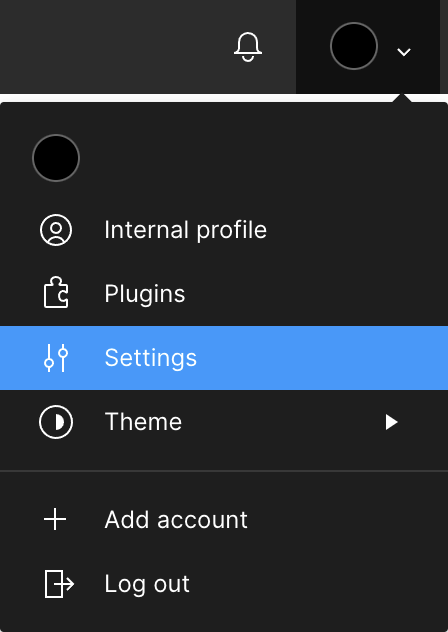
ব্যক্তিগত অ্যাক্সেস টোকেন বিভাগে নিচে স্ক্রোল করুন।
একটি টোকেন বিবরণ লিখুন, উদাহরণস্বরূপ, "রিলে" এবং রিটার্ন টাইপ করুন। একটি টোকেন তৈরি হয়। এই টোকেন অনুলিপি ক্লিক করুন.
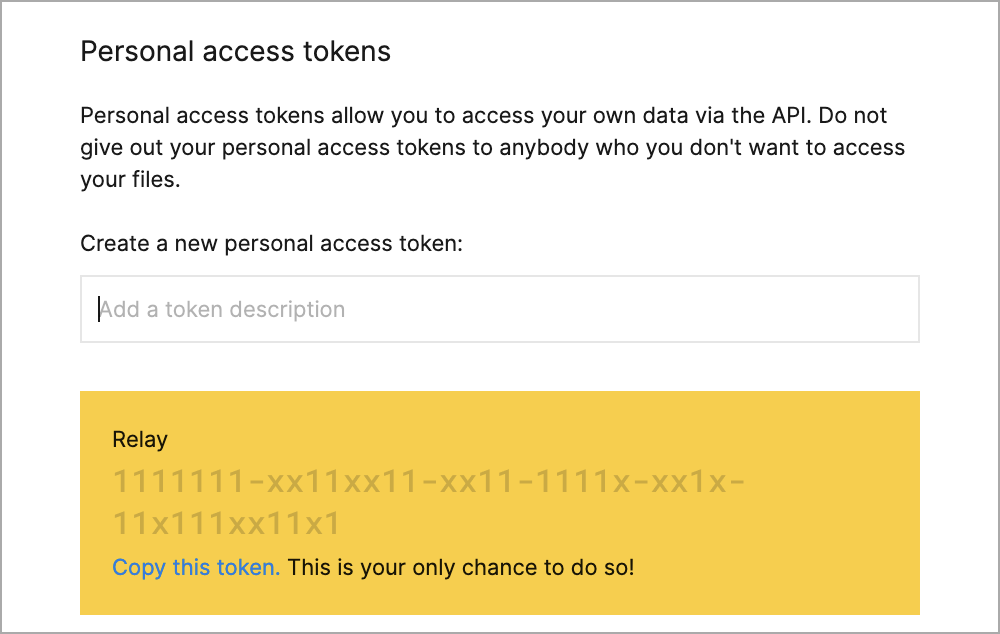
অ্যান্ড্রয়েড স্টুডিওতে, প্রধান মেনু থেকে, টুলস > রিলে সেটিংস নির্বাচন করুন।
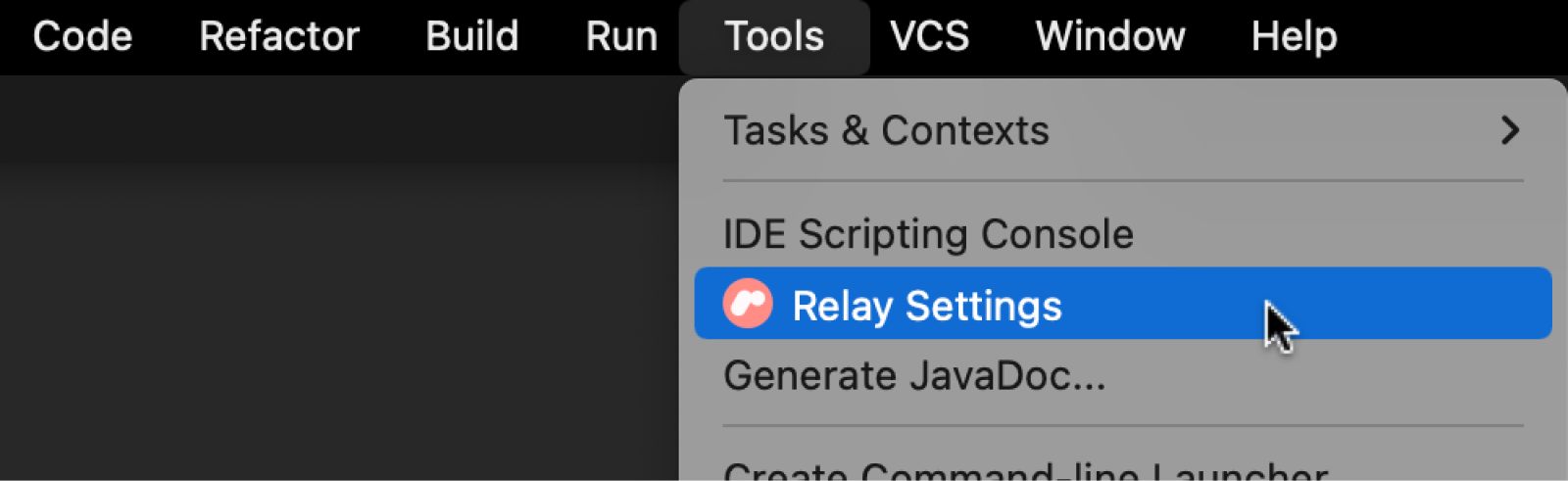
আপনি যদি আগে macOS-এ Figma অ্যাক্সেস টোকেন সেট আপ করে থাকেন, তাহলে আপনি নিম্নলিখিত ডায়ালগ দেখতে পারেন। এই ডায়ালগ আপনাকে জানাতে দেয় যে Android স্টুডিও আপনার বিদ্যমান ফিগমা অ্যাক্সেস টোকেন ব্যবহার করছে। আপনার পাসওয়ার্ড লিখুন, এবং সর্বদা অনুমতি দিন ক্লিক করুন।
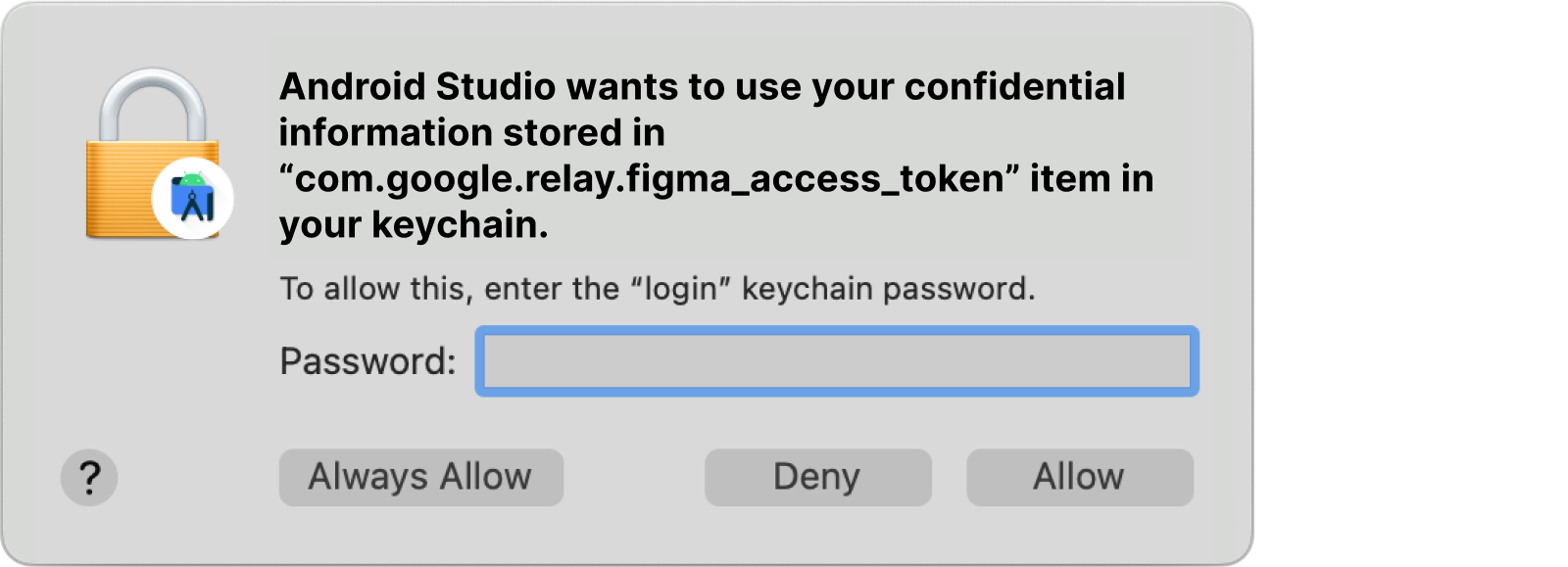
ফিগমা অ্যাক্সেস টোকেন ইনপুটে আপনার ফিগমা অ্যাক্সেস টোকেন আটকান। (যদি এটি আপনার প্রথমবার একটি ফিগমা অ্যাক্সেস টোকেন সেট আপ না করে থাকে তবে আপনি একটি বিদ্যমান ফিগমা অ্যাক্সেস টোকেন ইনপুট দেখতে পারেন৷)
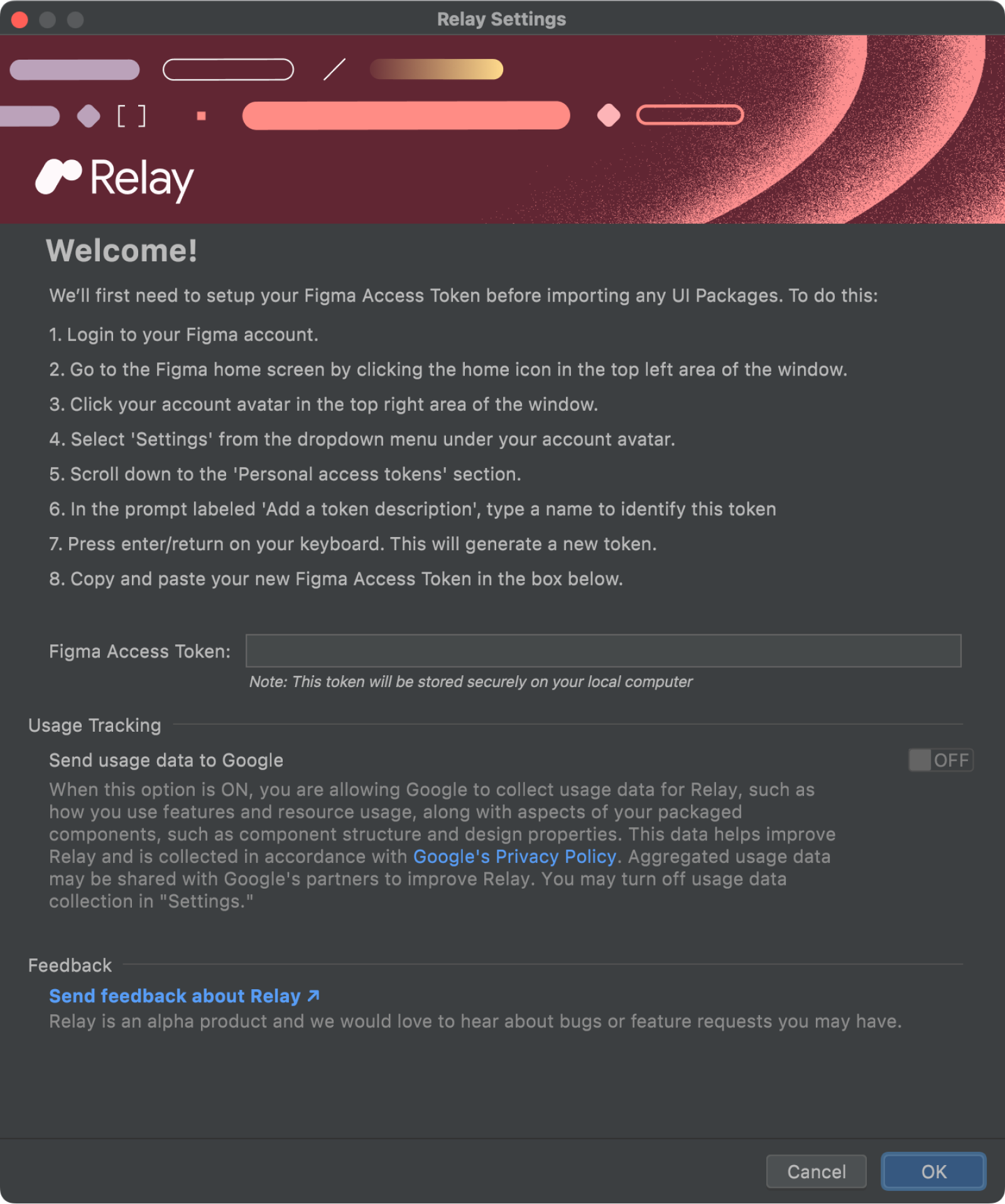
ওকে ক্লিক করুন।
পূর্ব-কনফিগার করা প্রকল্পটি ডাউনলোড এবং সেটআপ করুন
একটি পূর্ব-কনফিগার করা প্রকল্প ডাউনলোড এবং সেটআপ করতে:
- প্রকল্প জিপ ফাইল ডাউনলোড করুন.
- ফাইলটিকে আনজিপ করতে ডাবল-ক্লিক করুন, যা HelloFigma নামে একটি ফোল্ডার তৈরি করে। এটি আপনার হোম ফোল্ডারে সরান..
- অ্যান্ড্রয়েড স্টুডিওতে ফিরে যান। ফাইল > খুলুন এ যান, আপনার হোম ফোল্ডারে নেভিগেট করুন, HelloFigma নির্বাচন করুন এবং খুলুন ক্লিক করুন।
- আপনি যখন প্রকল্পটি খুলবেন, তখন Android স্টুডিও আপনাকে জিজ্ঞাসা করতে পারে আপনি প্রকল্পে বিশ্বাস করেন কিনা। ট্রাস্ট প্রজেক্টে ক্লিক করুন।
প্রি-কনফিগার করা প্রজেক্ট চালানো হচ্ছে
এমুলেটর বা ডিভাইসে অ্যাপটি চালান। আপনি দেখতে হবে "হ্যালো, অ্যান্ড্রয়েড!" একটি ফাঁকা পর্দায়।
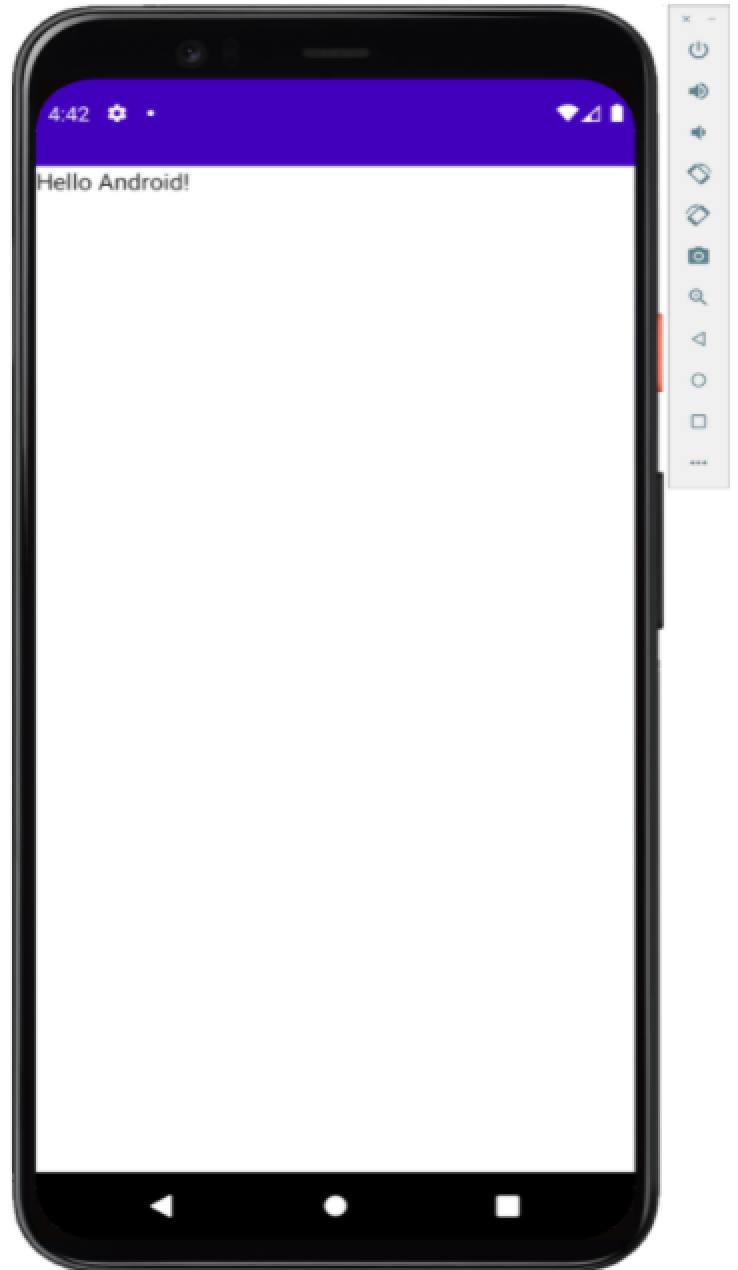
পরবর্তী ধাপ
এখন আমরা রিলে ব্যবহার করে আমাদের প্রথম ডিজাইন তৈরি করতে প্রস্তুত।
{% শব্দার্থে %}আপনার জন্য প্রস্তাবিত
- দ্রষ্টব্য: জাভাস্ক্রিপ্ট বন্ধ থাকলে লিঙ্ক টেক্সট প্রদর্শিত হয়
- আপনার Android প্রকল্প সেট আপ করুন
- আপনার রচনা বিন্যাস পরীক্ষা করা হচ্ছে
- যেখানে রাজ্য উত্তোলন করতে হবে

